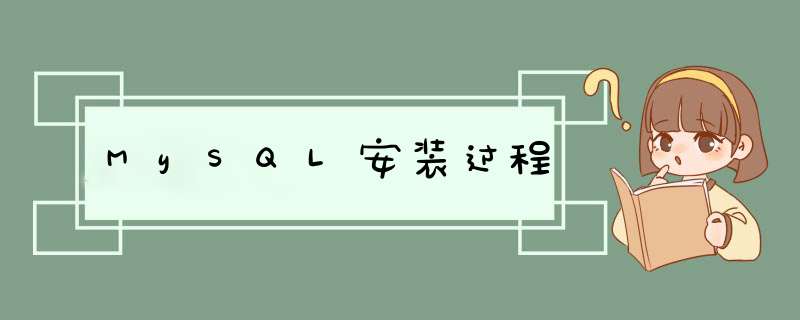
根据B站视频内容一步步来,然后稍微整理了一下
第一步
去MySQL.com中下载相关安装包文件(推荐使用Google浏览器)
第二步
解压安装包,并且在相应的解压后的文件中创建一个,my.ini文件,使用记事本打开,附上以下代码:
############
[mysqld]
#设置3306端口
port=3306
#设置mysql的安装目录
basedir=D:* \mysql-8.0.28-winx64(根据安装目录修改)
#设置mysql数据库的数据的存放目录
datadir=D:*\mysql-8.0.28-winx64\data(根据安装目录修改)
#允许最大连接数
max_connections=200
#允许连接失败的次数。
这是为了防止有人从该主机试图攻击数据库系统
max_connect_errors=10
#服务端使用的字符集默认为UTF8
character-set-server=utf8
#创建新表时将使用的默认存储引擎
default-storage-engine=INNODB
#默认使用“mysql_native_password”插件认证
default_authentication_plugin=mysql_native_password
[mysql]
#设置mysql客户端默认字符集
default-character-set=utf8
[client]
#设置mysql客户端连接服务端时默认使用的端口
port=3306
default-character-set=utf8
########
保存
第三步
进行路径配置,在path(环境变量中)加上MySQL的路径
复制MySQL文件中bin文件的路径,在计算机设置-高级系统设置-环境变量-path(编辑)-新建(复制bin路径)-确定
第四步
打开cmd(以管理员身份运行)
mysqld --initialize-insecure --user=mysql (初始化不设置密码)
【如果出(OS errno 2 - No such file or directory)错误,
查看路路径中是否有中文,或者提示中所给的路径是否和自己的一样, 如有"“缺失,则在此处使用”\",
参考原文地址:https://blog.csdn.net/m0_37461416/article/details/78680627】
mysqld -install 出现Service successfully installed.为初始化成功
启动MySQL服务: net start mysql
进入MySQL: mysql -u root -p
需要password时,直接回车(因为前文没有设置密码)
进入后修改密码:alter user user() identified by “***” ; #""中为所设置的密码
退出: quit
停止MySQL服务: net stop mysql
完成
欢迎分享,转载请注明来源:内存溢出

 微信扫一扫
微信扫一扫
 支付宝扫一扫
支付宝扫一扫
评论列表(0条)